工作中,經常有大量圖片、視頻、文件的存儲與分享需求。
以前,最簡單的解決辦法就是使用U盤拷貝,不僅效率慢,而且U盤傳著傳著就容易丟失。另外,U盤讀寫速度慢,如傳輸幾十GB視頻文件,僅拷貝可能就需要數小時。
像筆者的工作就會生產大量產品圖片、視頻等,這些素材需要存儲與分享,如果每次都通過U盤分享過於繁瑣,由此便考慮在公司內部搭建一個區域網共享網盤。
區域網共享網盤不同於NAS,NAS的釋義為網絡附屬存儲,其實與區域網共享網盤的概念相似,不過兩者有一個較為明顯的區別,即前者是區域網,後者是網際網路。
閒話不多說,我們直接開始搭建。搭建區域網公共網盤有多種實現方式,筆者選用閒置PC+外置磁碟陣列方式實現(PC充當伺服器),這樣不僅兼容性強,不需硬體改造,還可移動。
硬碟方面,筆者推薦使用西部數據紅盤,紅盤是針對NAS設計,可滿足24×7全天候運行,壽命和可靠性都有保證,在這方面大家千萬不要省錢,否則得不償失。
新盤入手,我們來試試西部數據紅盤的性能,使用CrystalDiskMark 8進行測試,順序讀寫速度都超過了220MB/,完全夠用。

磁碟陣列使用筆者閒置的奧睿科雙盤陣列,可選擇存儲模式或RAID 1陣列模式。
根據需求,筆者選擇存儲模式,即使用2塊6TB西部數據紅盤搭建12TB存儲空間。接口為USB3.0規格,理論支持5Gbps傳輸速率。
另外,閒置筆記本電腦一台,充當伺服器,擁有USB3.0接口(保證傳輸速度)。
軟體方面,使用青陽網絡文件系統,即kiftd。之前曾考慮使用chfs,但後者曾出現過安全問題。下面,正式開始搭建:
第一步,安裝JAVA

通過JAVA官網下載安裝即可,傻瓜式,無需介紹(如果這個步驟都不會,本文可放棄了);
第二步,安裝及配置kiftd
Kiftd(青陽網絡文件系統)是免費開源的網盤伺服器項目,通過搜索便可找到資源。

這是一個壓縮文件,解壓後,安裝kiftd.jar文件。

安裝成功後,開啟kiftd服務。
第三步,帳戶設置與上傳分享
使用常見的瀏覽器(搜狗、Edge等均可),在地址欄輸入http://127.0.0.1:8080/,即可訪問資源管理界面,默認的管理員帳戶為「admin」,密碼為「000000」。
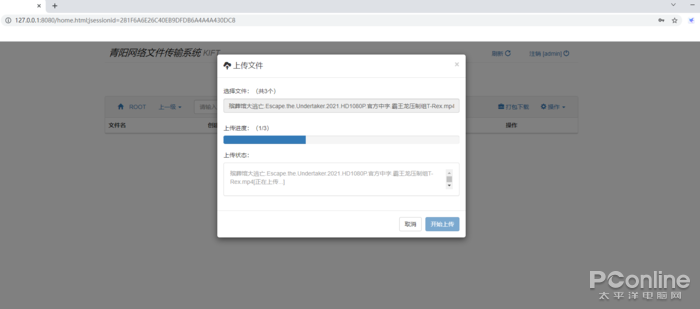
登錄後可進行資源的管理,如上傳、刪除、創建文件夾等。已上傳的文件,支持視頻在線播放、圖片查看等。

如其他人使用該區域網,需修改地址,改為使用伺服器PC的網絡IP位址,即為http://192.168.0.2:8080/,通過查看網絡設備屬性可找到。

使用另一台電腦進行實測,在地址欄輸入http://192.168.0.2:8080/後,順利打開,可查閱公共網盤內容,下載速度大約在100MB/。

以上,就是搭建區域網公共網盤的步驟,可以說過程非常的簡單。
另外,還有幾點需要提示:
1)用於充當伺服器的PC,網卡速率會限制共享速度,請優先選擇千兆網卡;
2)如遇公司網絡限速,可添加一台路由器,創建一個新的網絡,亦可實現;
3)選擇可靠性高的硬碟,如本文使用的西部數據紅盤,確保運行穩定與安全;
4)是否可以訪問網際網路?可以,不過需要你有一個公網IP,或者使用內網穿透工具來實現。
*註:本文中涉及的視頻內容,僅為測試體驗使用,未進行任何傳播,請大家尊重影視版權,從正規渠道購買、觀看影視內容,拒絕盜版。
來源:快科技









